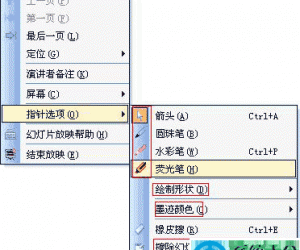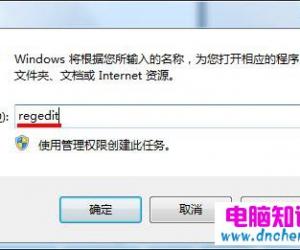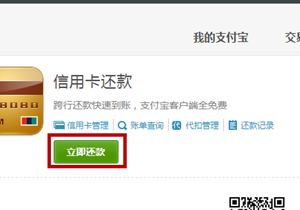Win8.1免打扰模式开启方法图文教程 Win8.1系统免打扰模式如何开启
发布时间:2017-03-02 13:49:30作者:知识屋
Win8.1免打扰模式开启方法图文教程 Win8.1系统免打扰模式如何开启。我们在使用电脑的时候,总是会遇到很多的电脑难题。当我们在遇到了在win8系统中需要开启免打扰的时候,应该怎么操作呢?一起来看看吧。
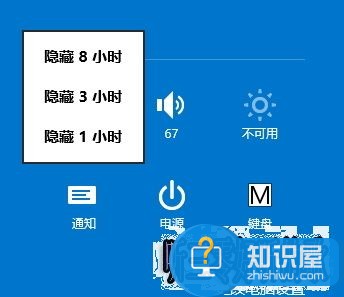
1.通过Win+C调出Charms超级按钮,或者Win+I打开设置面板,点击更改“电脑设置”;
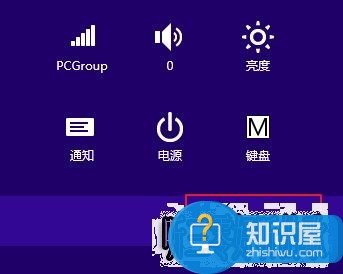
2.在“搜索和应用”中,选择“通知”,切换到“安静时段”中的调整通知的免打扰时间;
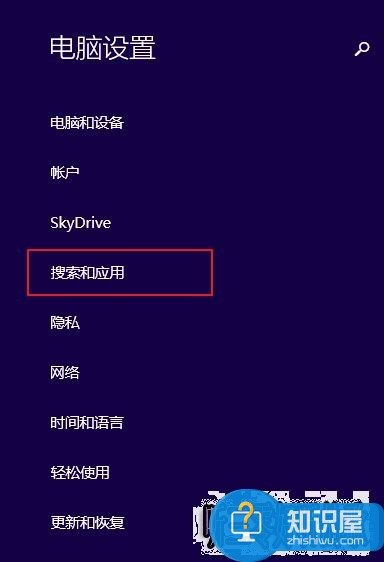
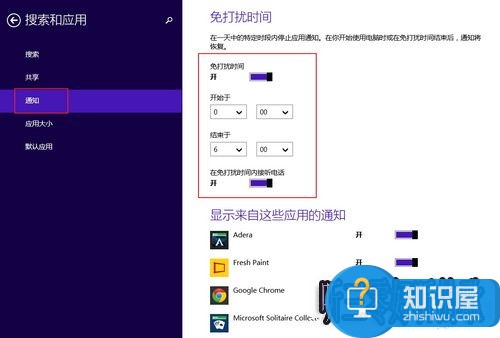
3.同样在该面板的下方也可以选择那些APP应用可以在该时段不受免打扰模式的影响及时通知用户。
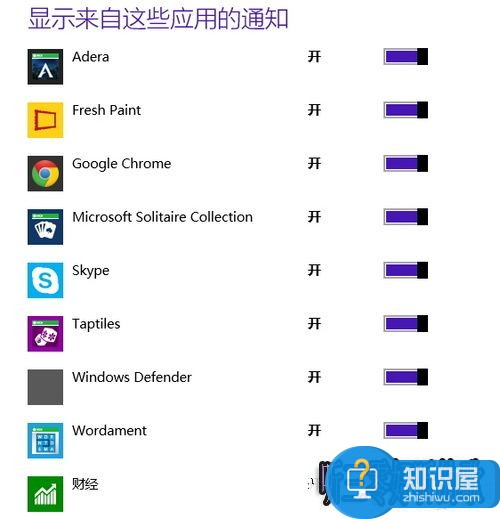
对于我们在遇到了需要在win8系统中开启免打扰功能的时候,我们就可以利用到上面给你们介绍的解决方法进行处理,希望能够对你们有所帮助。
(免责声明:文章内容如涉及作品内容、版权和其它问题,请及时与我们联系,我们将在第一时间删除内容,文章内容仅供参考)
知识阅读
软件推荐
更多 >-
1
 一寸照片的尺寸是多少像素?一寸照片规格排版教程
一寸照片的尺寸是多少像素?一寸照片规格排版教程2016-05-30
-
2
新浪秒拍视频怎么下载?秒拍视频下载的方法教程
-
3
监控怎么安装?网络监控摄像头安装图文教程
-
4
电脑待机时间怎么设置 电脑没多久就进入待机状态
-
5
农行网银K宝密码忘了怎么办?农行网银K宝密码忘了的解决方法
-
6
手机淘宝怎么修改评价 手机淘宝修改评价方法
-
7
支付宝钱包、微信和手机QQ红包怎么用?为手机充话费、淘宝购物、买电影票
-
8
不认识的字怎么查,教你怎样查不认识的字
-
9
如何用QQ音乐下载歌到内存卡里面
-
10
2015年度哪款浏览器好用? 2015年上半年浏览器评测排行榜!